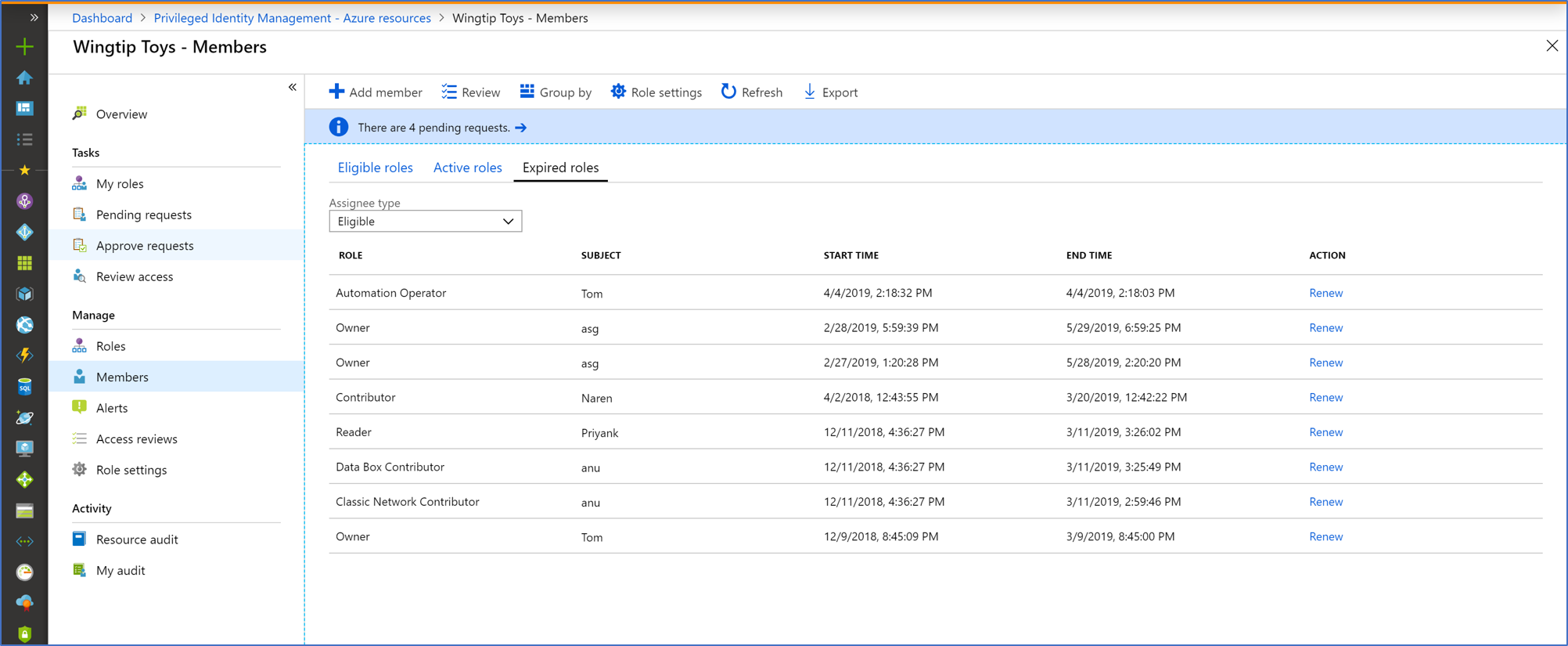Rozšíření nebo obnovení přiřazení rolí prostředků Azure ve službě Privileged Identity Management
Microsoft Entra Privileged Identity Management (PIM) poskytuje ovládací prvky pro správu životního cyklu přístupu a přiřazení prostředků Azure. Správa istrátory mohou přiřadit role pomocí vlastností počátečního a koncového data a času. Když se přiřazení ukončí, Privileged Identity Management odešle ovlivněným uživatelům nebo skupinám e-mailová oznámení. Odesílá také e-mailová oznámení správcům prostředku, aby se zajistilo, že je zachován vhodný přístup. Přiřazení se můžou prodloužit a zůstat viditelná ve stavu vypršení platnosti po dobu až 30 dnů, i když se přístup neprodlouží.
Kdo může prodloužit a prodloužit?
Přiřazení rolí můžou prodloužit nebo obnovit pouze správci prostředku. Ovlivněný uživatel nebo skupina můžou požádat o rozšíření rolí, jejichž platnost brzy vyprší, a požádat o prodloužení platnosti rolí, jejichž platnost již vypršela.
Kdy se odesílají oznámení?
Privileged Identity Management posílá správcům e-mailová oznámení a ovlivněným uživatelům nebo skupinám rolí, jejichž platnost vyprší do 14 dnů a jeden den před vypršením platnosti. Po oficiálním vypršení platnosti zadání odešle další e-mail.
Správa istrátory obdrží oznámení, když uživatel nebo skupina přiřadili žádosti o vypršení platnosti nebo vypršení platnosti rolí k prodloužení nebo prodloužení platnosti. Když konkrétní správce žádost vyřeší, budou všichni ostatní správci upozorněni na rozhodnutí o řešení problémů (schválené nebo zamítnuté). O rozhodnutí se pak informuje žádající uživatel nebo skupina.
Rozšíření přiřazení rolí
Následující kroky popisují proces žádosti, řešení nebo správy rozšíření nebo obnovení přiřazení role.
Samoobslužné prodloužení přiřazení vypršení platnosti
Uživatelé přiřazení k roli můžou rozšířit přiřazení rolí s vypršenou platností přímo na kartě Způsobilé nebo Aktivní na stránce Moje role prostředku a na stránce Moje role na portálu Privileged Identity Management. Na portálu můžou uživatelé požádat o prodloužení oprávněné nebo aktivní (přiřazené) role, jejichž platnost vyprší během následujících 14 dnů.
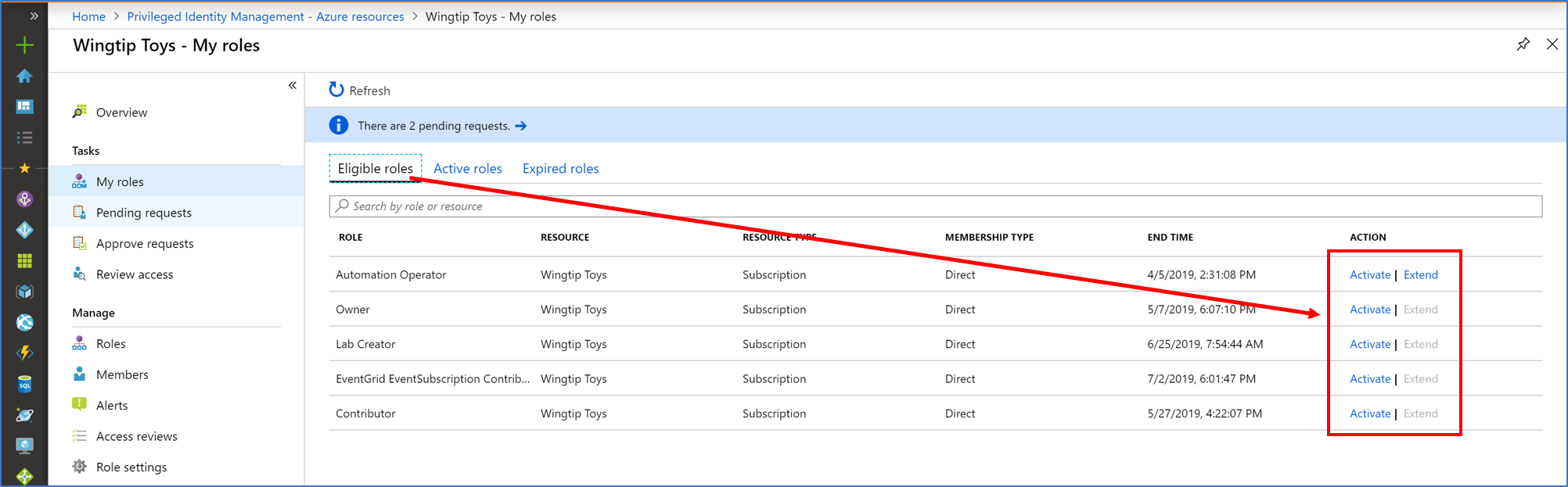
Když je datum ukončení přiřazení do 14 dnů, stane se odkaz na rozšíření aktivní v Centru pro správu Microsoft Entra. V následujícím příkladu předpokládejme, že aktuální datum je 27. března.
Poznámka:
U skupiny přiřazené k roli nebude odkaz Rozšířit nikdy dostupný, aby uživatel s zděděným přiřazením nemohl rozšířit přiřazení skupiny.
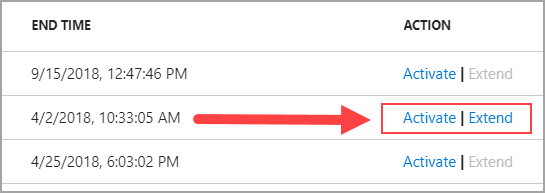
Pokud chcete požádat o rozšíření tohoto přiřazení role, vyberte Rozšířit a otevřete formulář žádosti.
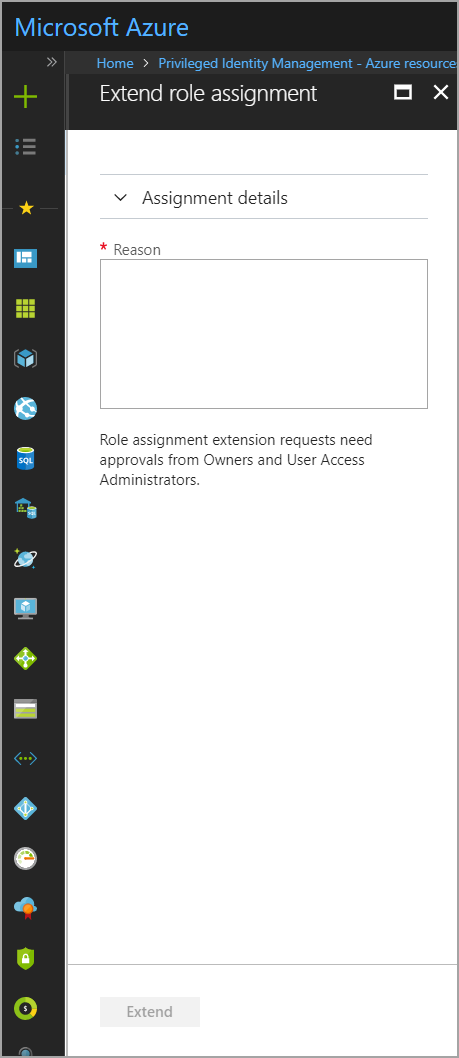
Chcete-li zobrazit informace o původním zadání, rozbalte podrobnosti o zadání. Zadejte důvod žádosti o rozšíření a pak vyberte Rozšířit.
Poznámka:
Doporučujeme uvést podrobnosti o tom, proč je rozšíření nezbytné a jak dlouho má být rozšíření uděleno (pokud máte tyto informace).
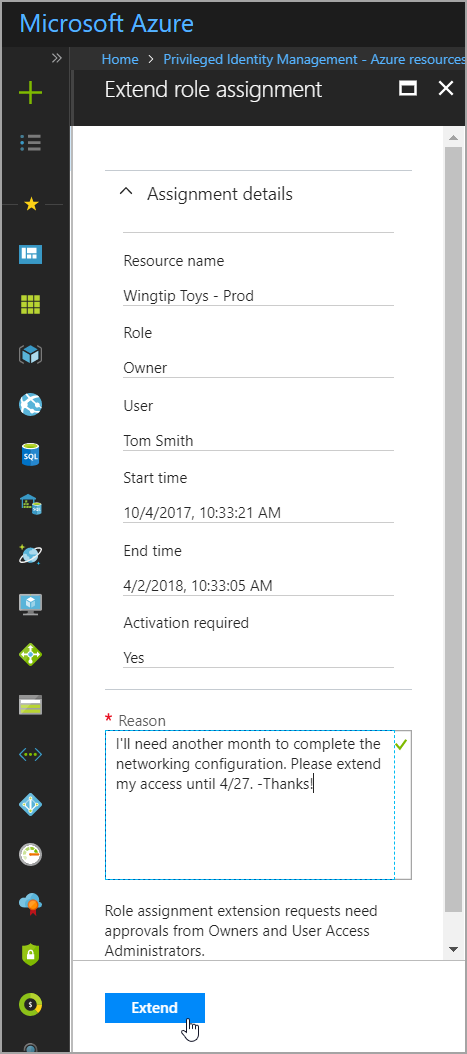
Správci prostředků obdrží e-mailové oznámení s žádostí o kontrolu žádosti o rozšíření. Pokud již byla odeslána žádost o rozšíření, na portálu se zobrazí oznámení Azure.
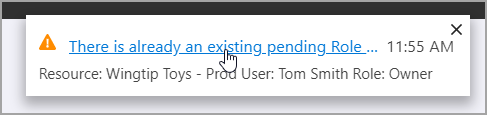
Přejděte na stránku Čekající žádosti a zobrazte stav vaší žádosti nebo ji zrušte.

Správa schválené rozšíření
Když uživatel nebo skupina odešle žádost o rozšíření přiřazení role, správci prostředků obdrží e-mailové oznámení, které obsahuje podrobnosti o původním přiřazení a důvod žádosti. Oznámení obsahuje přímý odkaz na žádost správce o schválení nebo zamítnutí.
Kromě použití odkazu z e-mailu můžou správci žádosti schválit nebo zamítnout tak, že přejdou na portál pro správu Privileged Identity Management a vyberou možnost Schválit žádosti v levém podokně.
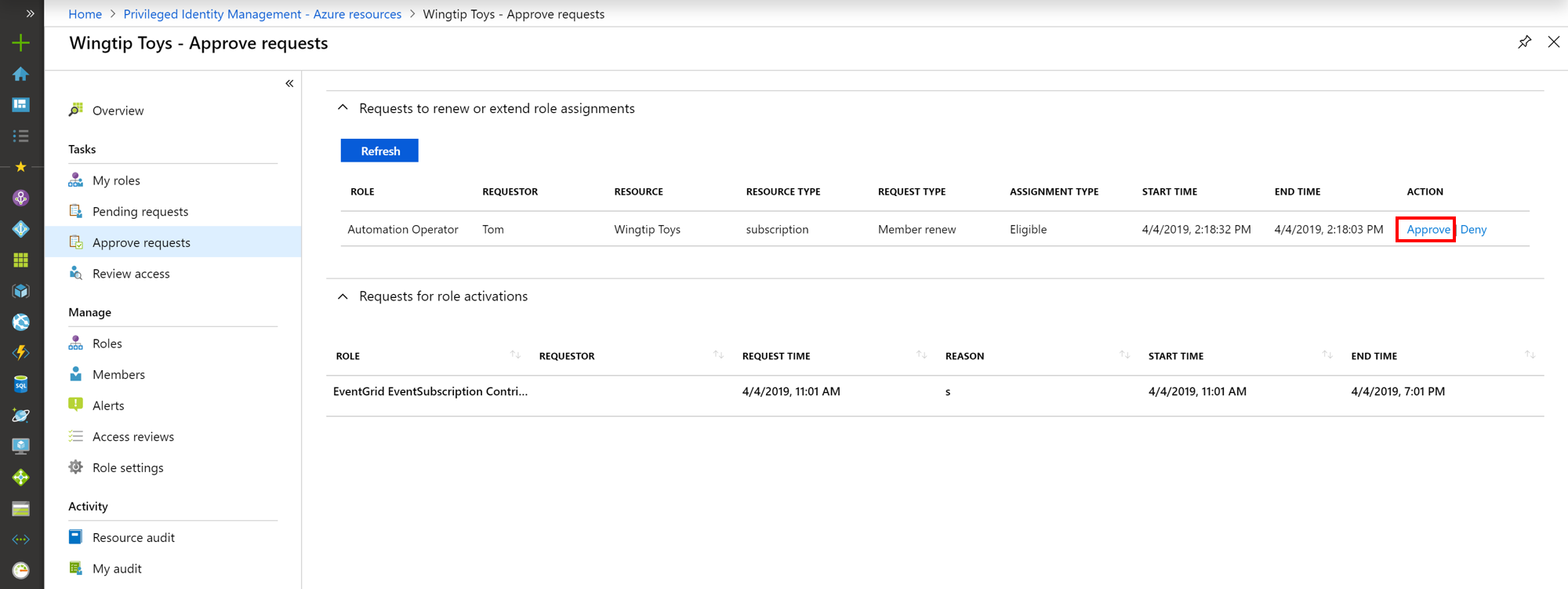
Když Správa istrator vybere schválit nebo odepřít, zobrazí se podrobnosti žádosti spolu s polem pro poskytnutí obchodního odůvodnění protokolů auditu.
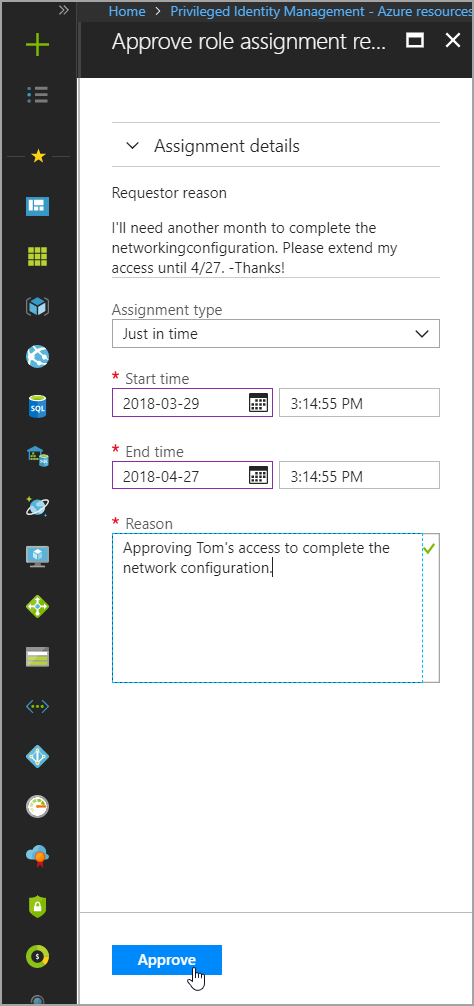
Při schvalování žádosti o rozšíření přiřazení role můžou správci prostředků zvolit nové počáteční datum, koncové datum a typ přiřazení. Změna typu přiřazení může být nutná, pokud správce chce poskytnout omezený přístup k dokončení konkrétního úkolu (například jeden den). V tomto příkladu může správce změnit přiřazení z Oprávnění na Aktivní. To znamená, že můžou žadateli poskytnout přístup, aniž by je museli aktivovat.
Správa iniciované rozšíření
Pokud uživatel přiřazený k roli nepožádá o rozšíření pro přiřazení role, může správce rozšířit přiřazení jménem uživatele. Správa istrativní rozšíření přiřazení rolí nevyžadují schválení, ale oznámení se po rozšíření role posílají všem ostatním správcům.
Pokud chcete rozšířit přiřazení role, přejděte do zobrazení role prostředku nebo přiřazení ve službě Privileged Identity Management. Vyhledejte přiřazení, které vyžaduje rozšíření. Pak ve sloupci akce vyberte Rozšířit .
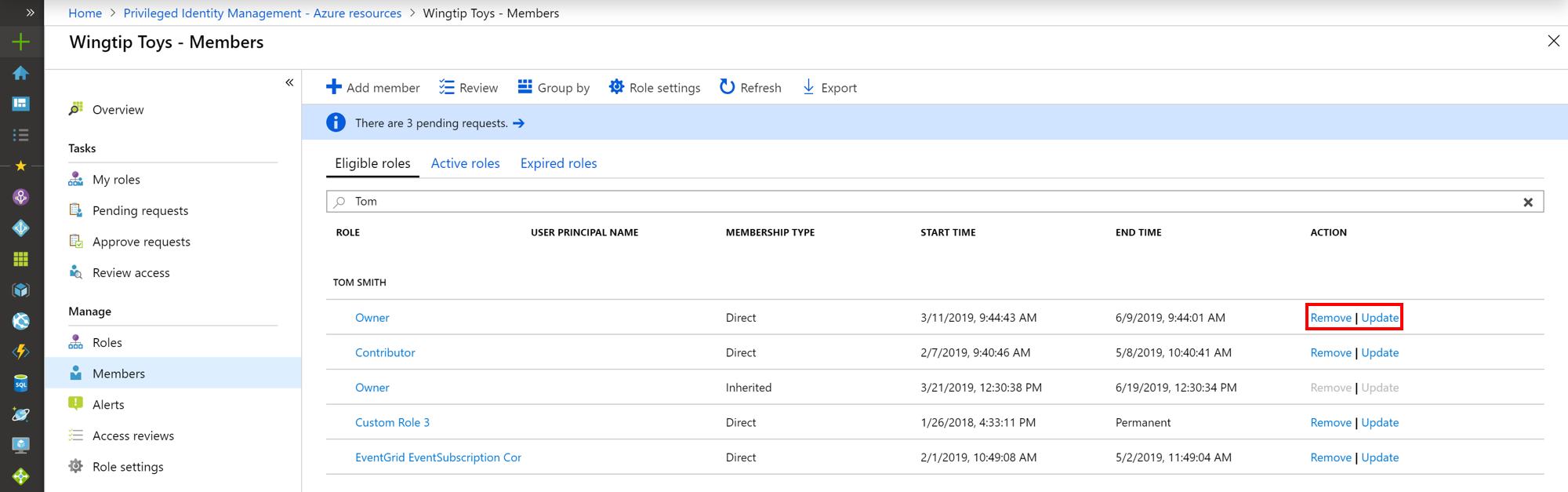
Obnovení přiřazení rolí
I když se koncepčně podobá procesu žádosti o rozšíření, proces prodloužení přiřazení role, jehož platnost vypršela, se liší. Pomocí následujícího postupu můžou přiřazení a správci v případě potřeby obnovit přístup k prošlým rolím.
Samoobslužné prodlužování platnosti
Uživatelé, kteří už nemají přístup k prostředkům, mají přístup až 30 dnů od historie přiřazení s vypršenou platností. Uděláte to tak, že v levém podokně přejde do části Moje role a pak v části Role prostředků Azure vyberou kartu Role s vypršenou platností.
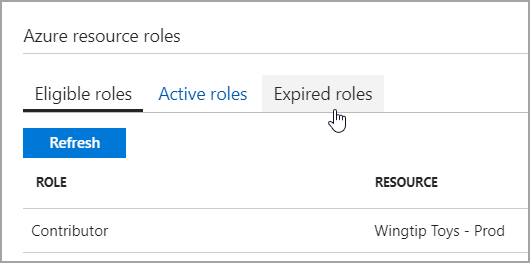
Seznam rolí, které se zobrazují jako výchozí pro oprávněné role. Pomocí rozevírací nabídky můžete přepínat mezi oprávněnými a aktivními přiřazenými rolemi.
Pokud chcete požádat o prodloužení pro všechna přiřazení rolí v seznamu, vyberte akci Obnovit . Pak zadejte důvod žádosti. Kromě jakéhokoli dalšího kontextu nebo obchodního odůvodnění, které může správci prostředků pomoct rozhodnout se schválit nebo odepřít, je užitečné poskytnout dobu trvání.
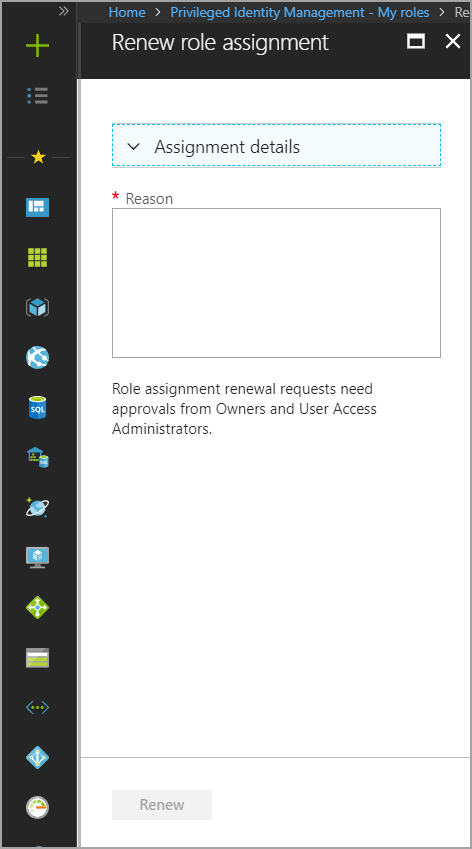
Po odeslání žádosti budou správci prostředků upozorněni na nevyřízenou žádost o obnovení přiřazení role.
Správa schválí
Správci prostředků můžou získat přístup k žádosti o obnovení z odkazu v e-mailovém oznámení nebo přístupem k Privileged Identity Management z webu Azure Portal a výběrem možnosti Schválit žádosti z levého podokna.
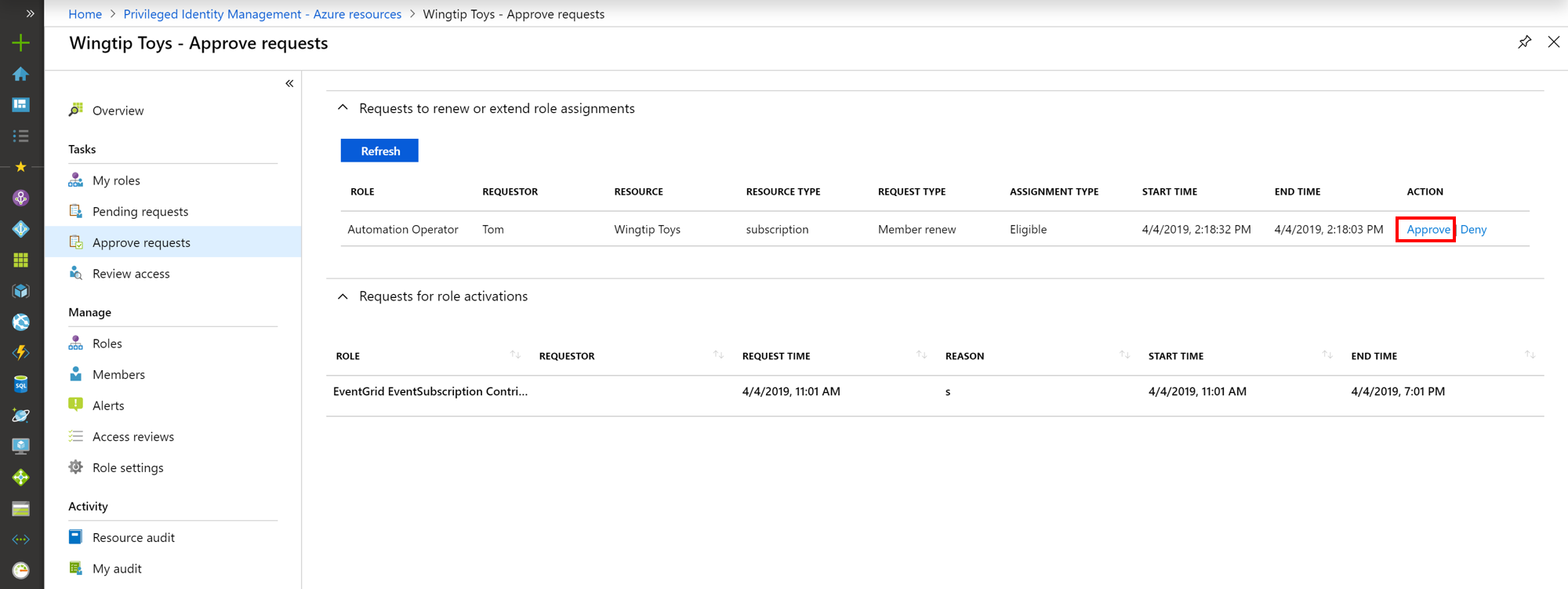
Když správce vybere možnost Schválit nebo Odepřít, zobrazí se spolu s polem, které poskytne obchodní odůvodnění protokolů auditu.
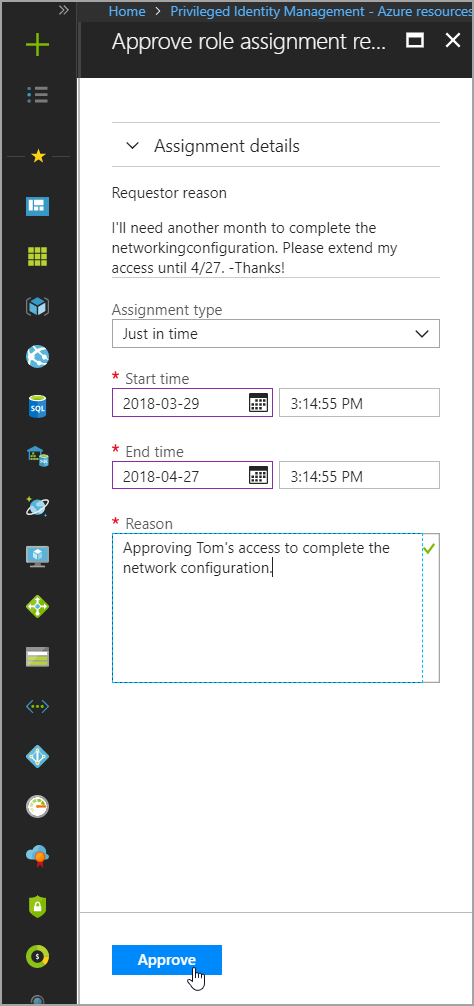
Při schvalování žádosti o obnovení přiřazení role musí správci prostředků zadat nové počáteční datum, koncové datum a typ přiřazení.
prodloužení platnosti Správa
Správci prostředků můžou obnovit přiřazení rolí, jejichž platnost vypršela, na kartě Členové v levé navigační nabídce prostředku. Můžou také obnovit přiřazení rolí s vypršenou platností na kartě Prošlé role role prostředku.
Pokud chcete zobrazit seznam všech přiřazení rolí s vypršenou platností, na obrazovce Členové vyberte Role s vypršenou platností.